如何删除开机密码呢?小编经常会遇到很多小白用户的留言,各式各样的电脑问题都有,最近那个如何删除开机密码,小编刚刚整理了关于这方面的教程,下面一起看下如何删除开机密码的详细步骤吧。
有时候设置了电脑开机登陆密码,发现每次开机都要输入觉得非常麻烦,所以想要删除电脑开机密码如何操作呢?今天小编就为大家带来了删除电脑开机密码的图文教程,小伙伴再也不用担心每次都要输入密码了,下面我们一起来看吧。
相关推荐:
win7系统删除开机密码的方法
1、点击win图标菜单,出现是的搜索栏,输入“用户”下,下图:

开机密码电脑图解1
2、搜索出来的结果,单击“更改windows 密码”的选项,下图:
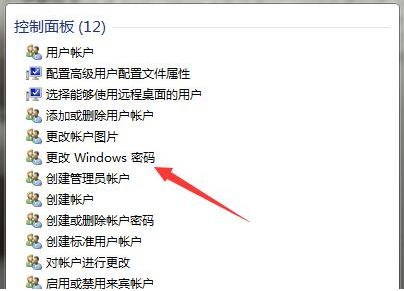
开机密码电脑图解2
3、更改用户账户下面,找到点击 删除密码的选项,下图:

电脑开机电脑图解3
4、输入开机密码后,点击删除密码的按钮,接着开机后就不会出现登陆的界面了。下图:

开机密码电脑图解4
win10系统删除开机密码的方法
1、同时按下键盘Ctrl+Alt+Del按键,出现的界面选择 更改密码,下图:

密码电脑图解5
2、输入旧密码,然后下面的新密码保留空,然后点击确定图标,下图:

如何删除开机密码电脑图解6
3、下次开机后就不会出现开机密码登陆界面,下图:

开机密码电脑图解7
以上就是如何删除开机密码的详细教程。如果想要学习或者了解有关电脑系统安装的教程,小编这边准备了一套详细的教程,如果不懂还有技术客服免费帮助您解决,让您由小白秒变装机大神。
相关推荐:





